Samsung Galaxy A5 SM-A500F White: Настройки
Настройки: Samsung Galaxy A5 SM-A500F White
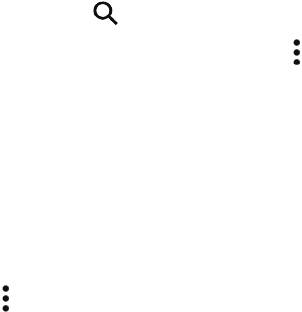
Настройки
О меню настроек
В данном приложении вы можете настроить параметры устройства и приложений, а также
добавить учетные записи.
Выберите пункт
Настройки
на экране приложений.
Чтобы найти настройки по ключевым словам, коснитесь значка
.
Режим просмотра можно изменить, чтобы разделить вкладки или список. Нажмите
→
Вид
просмотра
и выберите режим просмотра.
Быстрые параметры
Просмотрите список избранных настроек.
Чтобы изменить список избранных настроек, нажмите
→
Изменить быстрые параметры
,
выберите параметр в настройках, а затем нажмите
ГОТОВО
.
Подключения
Wi-Fi
Включите функцию Wi-Fi, чтобы подключиться к сети Wi-Fi и получить доступ в Интернет и к другим
сетевым устройствам.
На экране настроек выберите пункт
Wi-Fi
и переведите переключатель
Wi-Fi
, чтобы включить эту
функцию.
Чтобы гарантировать стабильное подключение к сети, можно задать автоматическое изменение
сети (Wi-Fi или мобильная сеть) в зависимости от того, в какой из них сигнал более сильный. Чтобы
автоматически переключаться между сетями, установите флажок в пункте
Автопереключатель
сети
.
110
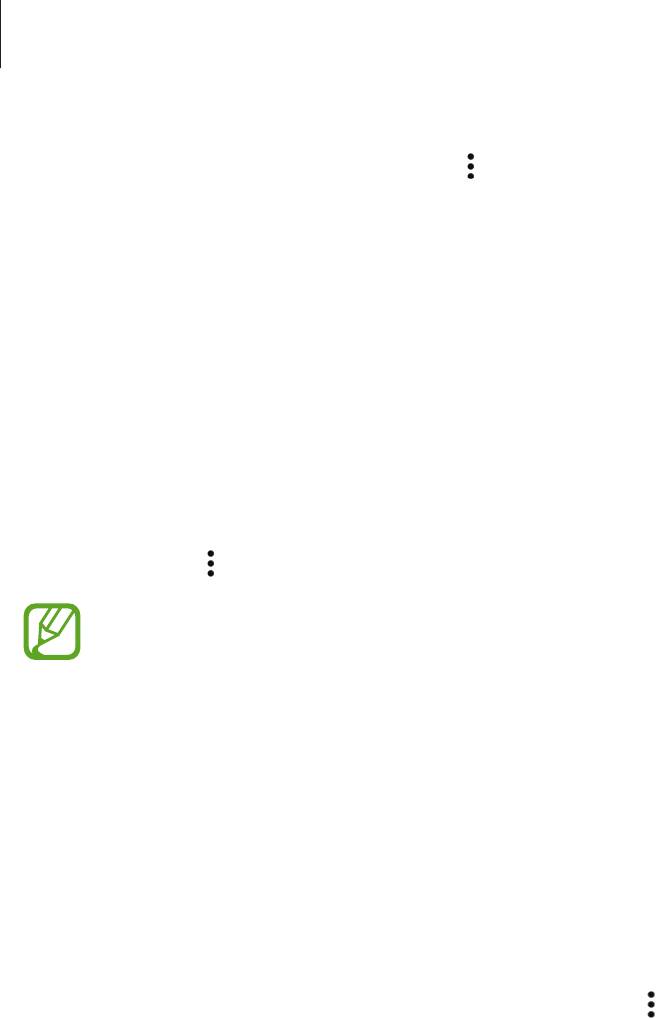
Настройки
Для доступа к параметрам нажмите кнопку .
•
Поиск
: поиск доступных сетей.
•
Wi-Fi Direct
: активируйте Wi-Fi Direct и подключите устройства напрямую к сети Wi-Fi для
обмена файлами.
•
Дополнительно
: настройка параметров Wi-Fi.
•
Кнопка WPS
: подключение к защищенной сети Wi-Fi с помощью кнопки WPS.
•
Ввод PIN-кода WPS
: подключение к защищенной сети Wi-Fi с помощью PIN-кода WPS.
•
Справка
: просмотр справки по использованию Wi-Fi.
Настройка политики спящего режима для Wi-Fi
Коснитесь значка
→
Дополнительно
→
Wi-Fi в спящем режиме
.
При отключении экрана устройства все соединения Wi-Fi отключаются. При этом
устройство осуществляет автоматический доступ к мобильным сетям, если в настройках
указано их использование. Это может привести к расходу средств за передачу данных.
Чтобы избежать дополнительных расходов, установите параметр
Всегда
.
Bluetooth
Включите связь Bluetooth, чтобы обмениваться данными с другими устройствами на небольшом
расстоянии.
На экране настроек выберите пункт
Bluetooth
и переведите переключатель
Bluetooth
, чтобы
включить эту функцию.
Для доступа к дополнительным параметрам нажмите кнопку
.
•
Тайм-аут обнаружения
: задание длительности отображения устройства.
•
Полученные файлы
: просмотр полученных файлов через Bluetooth.
•
Переименовать устройство
: смена имени устройства.
•
Справка
: просмотр справочной информации о Bluetooth.
111
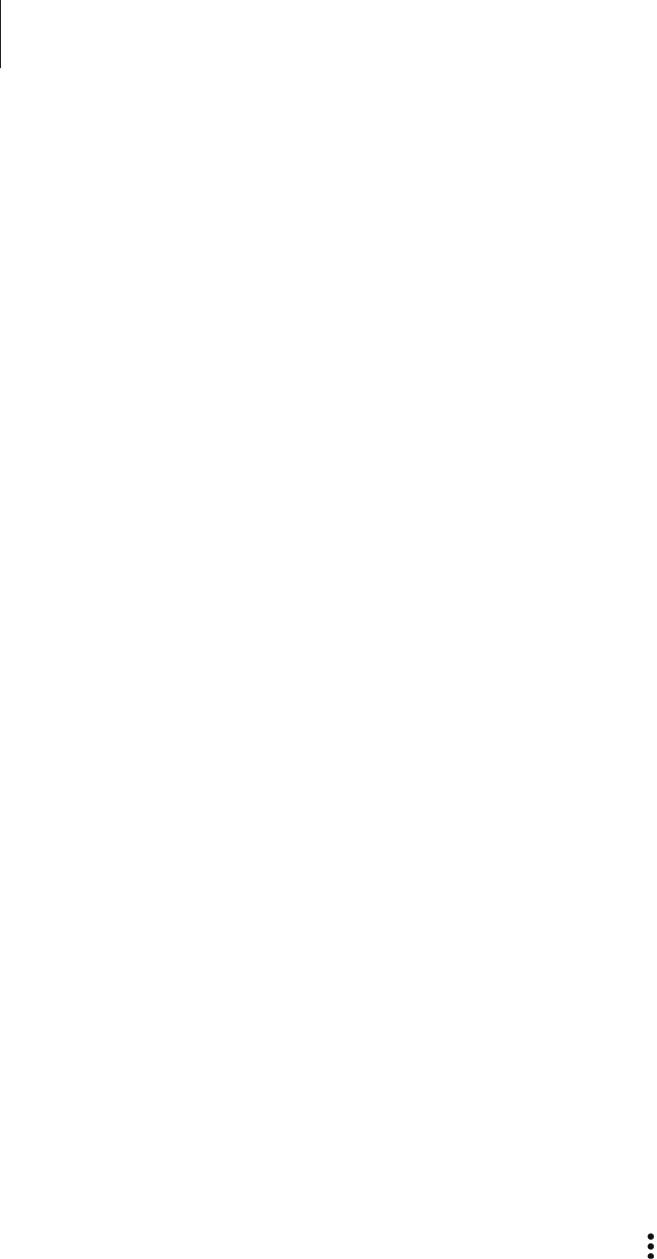
Настройки
Модем и точка доступа
Используйте устройство в качестве мобильной точки доступа, чтобы предоставить другим
устройствам доступ к мобильному подключению вашего устройства. Дополнительные сведения
см. в разделе Модем и точка доступа.
На экране настроек выберите пункт
Модем и точка доступа
.
•
Мобильная точка доступа
: использование мобильной точки доступа для обмена данными
устройства с компьютерами или другими устройствами по сети Wi-Fi. Вы можете использовать
эту функцию, когда подключение к сети недоступно.
•
USB-модем
: использование устройства в качестве беспроводного USB-модема для
компьютера (доступ к мобильному подключению для обмена данными осуществляется через
USB). При подключении к компьютеру устройство работает как беспроводной модем.
•
Bluetooth-модем
: использование устройства в качестве беспроводного Bluetooth-модема для
компьютера (доступ к мобильному подключению для обмена данными осуществляется через
Bluetooth).
Автономный режим
В этом режиме отключаются все беспроводные функции устройства. Можно использовать только
несетевые функции устройства.
На экране настроек выберите пункт
Автономный режим
.
Использование данных
Отслеживайте использование данных и настраивайте параметры ограничения на их
использование.
На экране настроек выберите пункт
Использ. данных
.
•
Мобильные данные
: использование устройством передачи данных по любой мобильной
сети.
•
Ограничение мобильных данных
: настройка параметров ограничения на использование
мобильных данных.
Для доступа к дополнительным параметрам нажмите кнопку
.
•
Ограничить фоновые данные
: отключение синхронизации в фоновом режиме при
использовании сети мобильной связи.
•
Показать использование Wi-Fi
: просмотр использования данных в сети Wi-Fi.
•
Мобильные точки доступа
: выбор мобильных точек доступа для запрета их использования
фоновыми приложениями.
112

Настройки
Геоданные
Изменение настроек ограничений на определение местонахождения.
На экране настроек выберите пункт
Геоданные
и переведите переключатель
Геоданные
, чтобы
включить эту функцию.
•
Режим
: выбор способа получения данных о вашем местоположении.
•
Недавние запросы местоположения
: просмотр списка приложений, запрашивающих
сведения о текущем местоположении и об использовании аккумулятора.
•
Местоположение
: просмотр списка служб по определению местонахождения, используемых
в устройстве.
•
Мои места
: настройка профилей, применяемых для заданных местоположений при
использовании функции GPS, Wi-Fi или Bluetooth для поиска текущего местоположения
пользователя.
Диспетчер SIM-карт (модели с двумя SIM-картами)
Активируйте используемые SIM или USIM-карты и выполните настройку каждой из них.
На экране настроек выберите пункт
Диспетчер SIM-карт
.
•
Голосовой вызов
: выберите SIM- или USIM-карту для голосовых вызовов.
•
Видеовызов
: выбор SIM- или USIM-карты для выполнения видеовызовов.
•
Сеть передачи данных
: выбор SIM или USIM-карты для передачи данных.
•
Активный режим
: разрешение входящих вызовов с другой SIM или USIM-карты во время
разговора.
Если данная функция включена, за переадресацию вызовов может взиматься
дополнительная плата в зависимости от региона или поставщика услуг.
113

Настройки
NFC и общий доступ (в моделях с поддержкой NFC)
Настройки подключения к другим устройствам.
На экране настроек выберите пункт
NFC и общий доступ
.
NFC
Для чтения или передачи информации с тегов NFC включите данную функцию.
•
Android Beam
: включение функции Android Beam позволяет отправлять данные, например
веб-страницы и контакты, на устройства, поддерживающие функцию NFC.
•
S Beam
: включите функцию S Beam для передачи данных, таких как видео, изображения и
документы, на устройства, поддерживающие технологии NFC и Wi-Fi Direct.
•
Платеж прикосновением
: выбор приложения для осуществления мобильных платежей,
которое будет использоваться по умолчанию.
В списке сервисов оплаты могут быть указаны не все доступные приложения оплаты.
Устройства поблизости
Изменение настроек обмена содержимым при подключении устройства к ближайшим
устройствам. Все устройства должны поддерживать Wi-Fi, либо они должны быть подключены к
одной точке доступа.
•
Имя устройства
: просмотр имени сервера мультимедиа для вашего устройства.
•
Содержимое для отправки
: включите на вашем устройстве функцию обмена содержимым с
другими устройствами.
•
Разрешенные устройства
: просмотр списка устройств, имеющих доступ к вашему устройству.
•
Отклоненные устройства
: просмотр списка устройств, для которых запрещен доступ к
вашему устройству.
•
Загрузить в
: выбор области памяти для сохранения медиафайлов.
•
Прием файлов с других устройств
: включите на вашем устройстве функцию, позволяющую
принимать загрузки с других устройств.
Печать
Сконфигурируйте настройки для плагинов принтера, установленных на данном устройстве.
Чтобы напечатать файлы, можно выполнить поиск доступных принтеров либо добавить принтер
вручную.
Screen Mirroring
Включение функции копирования экрана и обмен его содержимым с другими устройствами.
114

Настройки
Другие сети
Настройка параметров управления сетями.
На экране настроек выберите пункт
Другие сети
.
Приложение для обмена сообщениями по умолчанию
Выберите приложение, используемое по умолчанию для обмена сообщениями.
Мобильные сети
•
Мобильные данные
: использование устройством передачи данных по любой мобильной
сети.
•
Данные в роуминге
: использование устройством передачи данных в любых мобильных сетях
в роуминге.
•
Точки доступа
: задать точку доступа (APN).
•
Режим сети SIM 1
/
Режим сети SIM 2
(модели с двумя SIM-картами): выбор типа сети.
Режим сети
(модели с одной SIM-картой): выбор типа сети.
•
Операторы сети
: поиск доступных сетей и регистрация сети вручную.
VPN
Настройка виртуальных частных сетей (VPN) и подключение к ним.
Устройство
Звуки и уведомления
Изменение настроек звуков устройства.
На экране настроек выберите пункт
Звуки и уведомления
.
•
Режим звука
: выбор режима воспроизведения звука или режима «Без звука».
•
Интенсивность вибрации
: настройка интенсивности вибрации.
•
Вибрация при звонке
: выбор режима одновременной вибрации и звука при входящих
вызовах.
•
Мелодия звонка
(модели с двумя SIM-картами):
–
Мелодии звонка
: добавьте или выберите сигнал вызова для входящих звонков.
–
Уведомления
: выбор мелодии для событий, таких как входящие сообщения и
пропущенные звонки.
115

Настройки
•
Мелодии звонка
(модели с одной SIM-картой): добавьте или выберите сигнал вызова для
входящих звонков.
•
Вибрация
: добавление или выбор режима вибрации.
•
Мелодия уведомления
(модели с одной SIM-картой): выбор мелодии для событий, таких как
входящие сообщения и пропущенные звонки.
Экран и обои
Изменение настроек отображения.
На экране настроек выберите пункт
Экран и обои
.
•
Яркость
: установка яркости дисплея.
•
Обои
:
–
Главный экран
: выбор фонового изображения для главного экрана.
–
Экран блокировки
: выбор фонового изображения для экрана блокировки.
–
Главный экран и экран блокировки
: выбор фонового изображения для главного экрана и
экрана блокировки.
–
Окно S View
: смена обоев на экране окна S View.
•
Шрифт
:
–
Стиль шрифта
: изменение стиля шрифта для отображаемого текста.
–
Размер шрифта
: изменение размера шрифта.
•
Управление одной рукой
: активация перехода в режим управления одной рукой.
•
Поворот экрана
: автоматическое изменение ориентации при повороте устройства.
•
Смарт-отключение
: предотвращение отключения подсветки дисплея, когда на него смотрит
пользователь.
•
Тайм-аут экрана
: установка времени, по истечении которого подсветка дисплея будет
отключаться.
116

Настройки
•
Режим экрана
:
–
Адаптивный дисплей
: оптимизация изображения дисплея в соответствии c параметрами
отображения.
–
Фильм AMOLED
: использование устройства при слабом освещении, например в темном
помещении.
–
Фото AMOLED
: в этом режиме цвета дисплея выглядят естественнее.
–
Основной
: использование устройства при обычном освещении.
•
Автонастр. яркости экрана
: включение режима экономии питания посредством настройки
яркости экрана.
•
Экранная заставка
: включение экранной заставки во время зарядки устройства.
•
Подсветка клавиш
: настройка длительности промежутка времени, в течение которого
подсветка кнопки недавно использованных приложений и кнопки «Назад» должны оставаться
включенными.
Экран блокировки
Изменение параметров заблокированного экрана.
На экране настроек выберите пункт
Экран блокировки
.
•
Блокировка экрана
: изменение способа блокировки экрана. Следующие параметры могут
различаться в зависимости от выбранной функции блокировки экрана.
•
Двойные часы
: отображение двойных часов.
•
Размер часов
: изменение размера часов.
•
Показать дату
: отображение даты вместе с часами.
•
Ярлык камеры
: вывод ярлыка камеры на экране блокировки.
Доступность этой функции зависит от региона или поставщика услуг.
•
Сведения о владельце
: ввод данных пользователя для отображения с часами.
•
Эффект при разблокировке
: выбор визуального эффекта при разблокировке экрана.
•
Показывать прогноз погоды
: отображение информации о погоде на заблокированном
экране.
•
Текст справки
: вывод справки на заблокированном экране.
117

Настройки
Темы
Изменение темы главного экрана, а также экрана приложений и блокировки.
На экране настроек выберите пункт
Темы
.
Несколько окон
Переход в режим «Несколько окон».
На экране настроек выберите пункт
Несколько окон
и переведите переключатель
Несколько
окон
, чтобы включить эту функцию.
•
Открыть в другом окне
: активация на устройстве функции
Несколько окон
при открытии
файлов из приложений
Мои файлы
или
Видео
. Устройство также запускает эту функцию,
когда вы просматриваете вложения в сообщениях.
Панель уведомлений
Выбор элементов для панели уведомлений.
На экране настроек выберите пункт
Панель уведомлений
.
Движения и жесты
Включение функции распознавания движений и изменение параметров распознавания движения.
На экране настроек выберите пункт
Движения и жесты
.
•
Смарт-уведомления
: включение режима уведомления о пропущенных вызовах или новых
сообщениях при поднятии устройства.
•
Отключить звук
: отключение звука входящих вызовов и сигналов будильника
переворачиванием устройства экраном вниз или с помощью движений ладонью.
•
Снимок экрана ладонью
: функция снимка экрана при проведении ладонью влево или вправо
над дисплеем.
118

Настройки
Мои настройки
Учетные записи
Добавление учетных записей электронной почты или социальных сетей.
На экране настроек выберите пункт
Учетные записи
.
Облачное хранилище
Изменение параметров синхронизации данных и файлов для учетной записи Samsung или
облачного хранилища Dropbox.
На экране настроек выберите пункт
Облачное хранилище
.
Архивация и сброс
Изменение параметров для управления настройками и данными.
На экране настроек выберите пункт
Архивация и сброс
.
•
Архивация данных
: настраивает резервирование параметров и данных приложений на
сервере Google.
•
Резервная учетная запись
: создание или изменение резервной учетной записи Google.
•
Автовосстановление
: настраивает восстановление параметров и данных приложений при их
переустановке.
•
Сброс данных
: сброс всех настроек до заводских значений и удаление всех данных.
Простой режим
Переход в простой режим работы.
На экране настроек выберите пункт
Простой режим
.
•
Стандартный режим
: включение стандартного режима.
•
Простой режим
: переход в простой режим работы.
•
Приложения для простого режима
: выбор приложений, к которым нужно применить
упрощенный интерфейс.
119

Настройки
Специальные возможности
Используйте эту функцию для улучшения специальных возможностей на устройстве.
На экране настроек выберите пункт
Специальные возможности
.
•
Зрение
: адаптация настроек для повышения доступности использования устройства
пользователями с нарушениями зрения.
–
TalkBack
: включение приложения TalkBack для голосовой обратной связи. Для просмотра
справочной информации по использованию этой функции выберите
НАСТРОЙКИ
→
Рук-
во "Изучение касанием"
.
–
Темный экран
: можно настроить устройство держать экран выключенным, чтобы
обезопасить содержимое вашего устройства.
–
Быстрый ввод с клавиатуры
: можно настроить устройство так, чтобы символы
вводились сразу после того, как вы отпустите нужную клавишу на клавиатуре. Можно
воспользоваться этой функцией для ввода символов вместо того, чтобы отпускать палец и
дважды касаться экрана.
–
Озвучивание паролей
: включение чтения паролей устройством вслух во время ввода,
когда активна функция TalkBack.
–
Размер шрифта
: изменение размера шрифта.
–
Жесты увеличения
: возможность масштабирования экрана устройства и увеличения его
определенных областей.
–
Напоминание о уведомлении
: напоминание о наличии уведомлений, если они не
проверялись в течение какого-то времени.
–
Негатив
: обращение цветов дисплея для повышения удобства чтения.
–
Настройка цвета
: настройка цветовой схемы экрана при определении устройством, что
пользователь не различает цвета или испытывает трудности с прочтением содержимого.
–
Ярлык спец. возможностей
: активация функции Talkback при нажатии и удержании
клавиши питания с последующим касанием и удержанием экрана двумя пальцами.
–
Параметры TTS
: настройте параметры преобразования текста в речь, используемого,
когда включена функция TalkBack,— такие как языки, скорость и не только.
120

Настройки
•
Слух
: адаптация настроек для повышения доступности использования устройства
пользователями с нарушениями слуха.
–
Уведомление вспышкой
: включите мигание вспышки при наличии входящего вызова,
нового сообщения или уведомления.
–
Отключить все звуки
: отключение всех звуков устройства, включая звуки мультимедиа и
голос звонящего абонента.
–
Субтитры Samsung
: включение режима отображения субтитров в содержимом,
поддерживаемом Samsung, и изменение настроек субтитров.
–
Субтитры Google
: включение режима отображения субтитров в содержимом,
поддерживаемом Google, и изменение настроек субтитров.
–
Баланс звука
: настройте баланс звука при использовании гарнитуры.
–
Моно звук
: настройка устройства для переключения вывода звука со стерео на моно при
подключении наушников.
–
Автовибрация
: настройте устройство на вибрацию при воспроизведении звуков в
загруженных приложениях, например играх.
•
Нарушение координации и взаимодействие
: адаптация настроек для повышения
доступности использования устройства пользователями с ограниченными двигательными
возможностями.
–
Вспомогательное меню
: отображение значка специальной горячей клавиши для
получения доступа к функциям, поддерживаемым внешними кнопками, или функциям на
панели уведомлений. Также можно редактировать меню значка.
–
Задержка нажатия и удержание
: настройте необходимую длительность удерживания
касания.
–
Контроль взаимодействия
: включите режим контроля взаимодействия, чтобы ограничить
реакцию устройства на ввод во время работы приложений.
•
Прямой доступ
: активация открытия выбранных меню специальных возможностей на
устройстве при троекратном нажатии кнопки возврата на главный экран.
•
Ответ и завершение вызовов
: изменение способа ответа на вызовы и их завершения.
•
Режим однократного нажатия
: настройте устройство на управление входящими вызовами
или уведомлениями касанием кнопки, а не перетаскиванием.
•
Специальные возможности
: экспорт или импорт параметров доступности для совместного
использования с другими устройствами.
•
Услуги
: просмотр сервисов специальных возможностей, установленных на устройстве.
121

Настройки
Приватный режим
С помощью этого режима вы можете запретить несанкционированный доступ к вашей личной
информации.
На экране настроек выберите пункт
Приватный режим
и переведите переключатель
Приватный
режим
, чтобы включить эту функцию.
•
Параметры доступа
: установка или изменение способа разблокировки для включения
приватного режима.
Система
Язык и ввод
Изменение параметров ввода текста. Доступные параметры зависят от выбранного языка.
На экране настроек выберите пункт
Язык и ввод
.
Язык
Выбор языка отображения для всех меню и приложений.
По умолчанию
Выбор клавиатуры по умолчанию для ввода текста.
Клавиатура Samsung
Доступные параметры могут различаться в зависимости от региона или поставщика услуг.
•
English(US)
/
Русский
: выбор языка клавиатуры, который будет использоваться по умолчанию.
•
Выберите языки ввода
: выбор языков ввода текста.
•
Режим Т9
: включение режима T9 для отображения подсказок слов по мере ввода и
предложения вариантов. Параметры подсказок слов можно настроить.
•
Автозамена
: использование устройства для исправления опечаток и ошибок в словах
посредством нажатия пробела или знака пунктуации.
122
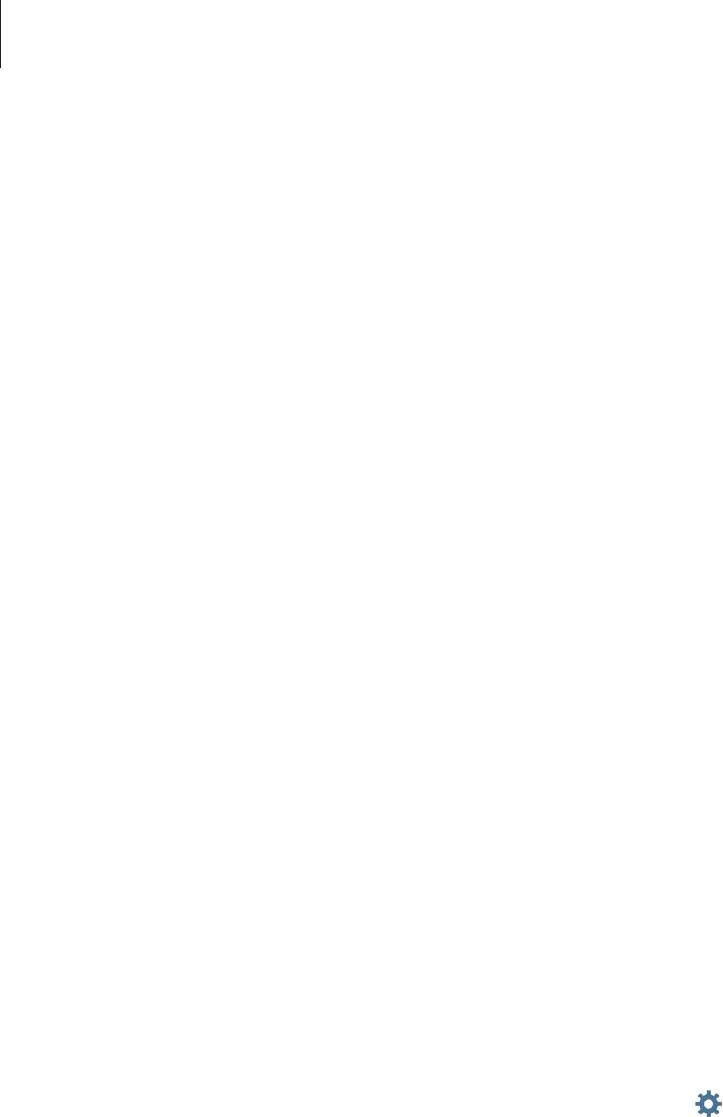
Настройки
•
Мои горячие клавиши
: назначение часто используемых текстов на цифровые клавиши. Вы
можете нажать и удерживать цифровую клавишу, чтобы вставить заранее введенный текст.
•
Авто заглавные буквы
: настройка на автоматический ввод заглавной буквы после таких
знаков препинания, как точка и вопросительный или восклицательный знаки.
•
Пробелы автоматически
: настройка автоматического ввода пробела между словами.
•
Автоматическая пунктуация
: вставка точки двойным прикосновением к клавише пробела.
•
Провед. пальцем по клав.
:
–
Нет
: выключение возможности проведения пальцем по клавиатуре.
–
Непрерывный ввод
: ввод текста путем скольжения пальцев по клавиатуре.
–
Управление курсором
: включение функции навигации интеллектуальной клавиатуры для
перемещения курсора с помощью проведения пальцем по клавиатуре.
•
Звук
: настройка включения звука при нажатии клавиш ввода.
•
Вибрация
: настройка включения вибрации при нажатии клавиш ввода.
•
Просмотр символов
: включение предварительного просмотра выбранного символа.
•
Сброс параметров
: сброс параметров клавиатуры Samsung.
Голосовой ввод Google
•
Выбрать языки ввода
: выбор языков ввода текста.
•
Цензура
: удаление оскорбительных слов из результатов голосового ввода.
•
Распознавaние речи офлайн
: загрузка и установка языковых данных для автономного
распознавания речи.
Параметры TTS
•
Предпочитаемый модуль TTS
: выбор модуля синтезирования голоса. Чтобы изменить
параметры модуля синтезирования голоса, коснитесь значка .
•
Темп речи
: выбор скорости начитки текста для преобразования текста в речь.
•
Прослушать пример
: прослушивание фрагмента текста в качестве образца.
•
Язык по умолчанию
: просмотр выбранного языка по умолчанию для функции
преобразования текста в речь.
123

Настройки
Чтение уведомлений
Здесь вы можете настроить речевое произнесение уведомлений о входящих вызовах, сообщениях
или событиях.
Скорость указателя
Регулировка скорости указателя мыши или сенсорной панели устройства.
Дата и время
Изменение параметров отображения времени и даты.
На экране настроек выберите пункт
Дата и время
.
При полной разрядке или извлечении аккумулятора из устройства параметры даты и
времени будут сброшены.
•
Автоопределение времени
: автоматическое обновление даты и времени в процессе
перемещения по часовым поясам.
•
Установить дату
: ручная установка текущей даты.
•
Установить время
: ручная установка текущего времени.
•
Автоопредел. час. пояса
: получение сетевых настроек времени при перемещении в другой
часовой пояс.
•
Выберите часовой пояс
: установить домашний часовой пояс.
•
24-часовой формат
: вывод времени в 24-часовом формате.
•
Формат даты
: выбор формата даты.
Помощник по безопасности
Включение экстренного режима и настройка основных контактов и сообщений. Дополнительные
сведения см. в разделе Экстренный режим.
На экране настроек выберите пункт
Помощник по безопасности
.
•
Экстренный режим
: переход устройства в экстренный режим с пониженным расходом
заряда аккумулятора за счет использования только базовых функций, таких как вызовы.
•
SOS-сообщение
: отправка просьб о помощи трехкратным быстрым нажатием кнопки
питания.
•
Управление основными контактами
: выбор и изменение получателей сообщений о помощи.
124

Настройки
Аксессуары
Изменение параметров аксессуаров.
На экране настроек выберите пункт
Аксессуары
.
•
Автоматическая разблокировка
: автоматическая разблокировка устройства при открытии
крышки. Эту функцию можно использовать только для некоторых способов блокировки
экрана.
•
Обои окна S View
: смена обоев на экране окна S View.
•
Выберите нужные элементы
: настройка отображаемой информации на экране окна S View.
Экономия энергии
Включение режима энергосбережения и изменение настроек режима энергосбережения.
Дополнительные сведения см. в разделе Функция энергосбережения.
На экране настроек выберите пункт
Экономия энергии
.
•
Энергосбережение
: включение режима энергосбережения и изменение настроек режима
энергосбережения.
•
Экстремальное энергосбережение
: увеличивает время работы в режиме ожидания и
снижает расход энергии аккумулятора за счет применения упрощенного интерфейса и
ограничения доступа к некоторым приложениям.
Максимальное время работы в режиме ожидания— это количество времени, которое
осталось до разрядки аккумулятора (если устройство не использовать). Время ожидания
зависит от настроек устройства и условий, в которых оно используется.
•
Процент заряда батареи
: включите на вашем устройстве функцию, которая будет выводить
на экран информацию об оставшемся заряде аккумулятора.
Память
Просмотр информации о памяти устройства и внешней карте памяти, а также форматирование
карты памяти.
На экране настроек выберите пункт
Память
.
После форматирования карты памяти данные будут удалены без возможности
восстановления.
Фактический объем доступной внутренней памяти меньше заявленного, поскольку часть
памяти зарезервирована под операционную систему и предустановленные приложения.
Доступный объем может измениться после обновления устройства.
125

Настройки
Безопасность
Изменение настроек безопасности устройства и SIM- или USIM-карты.
На экране настроек выберите пункт
Безопасность
.
•
Администраторы устройства
: просмотр установленных на устройстве приложений
администрирования. Можно разрешить администраторам устройств применять новые
политики к устройствам.
•
Неизвестные источники
: разрешение на установку приложений из неизвестных источников.
•
Зашифровать устройство
: установка пароля для шифрования данных, хранящихся на
устройстве. Пароль потребуется вводить при каждом включении устройства.
Поскольку шифрование данных может занять более часа, перед его запуском
рекомендуется полностью зарядить аккумулятор.
•
Зашифровать карту памяти SD
: шифрование файлов на карте памяти.
Если включить эту функцию и сбросить параметры устройства на заводские значения,
считать зашифрованные файлы будет невозможно. Отключайте эту функцию перед
сбросом параметров устройства.
•
Удаленное управление
: включение функции удаленного управления через Интернет
утерянным или украденным устройством. Для использования этой функции необходимо
выполнить вход в учетную запись Samsung.
•
Оповещ. о смене SIM-карты
: подключение или отключение функции "Найти телефон",
позволяющей определить местонахождение утерянного или украденного устройства.
•
Перейти на веб-сайт
: вызов веб-сайта «Найти телефон» (findmymobile.samsung.com). Узнать
о местонахождении украденного или утерянного устройства можно на веб-сайте «Найти
телефон».
•
Блокировка активации
: запрос данных учетной записи Samsung после сброса устройства во
избежание активации устройства другими пользователями.
•
Блокировка SIM-карты
:
–
Блокировка SIM-карты
: включение или выключение запроса PIN-кода при включении
устройства.
–
Изменить PIN-код SIM
: изменение PIN-кода, необходимого для доступа к данным на SIM-
или USIM-карте.
•
Отображать пароли
: можно настроить устройство на отображение пароля по мере ввода.
•
Обновл. политик безопасн.
: проверка и загрузка обновлений для системы безопасности.
126

Настройки
•
Отправлять отчеты о безопасности
: включение режима автоматической отправки отчетов
безопасности в Samsung.
•
Тип хранилища
: задание типа хранения сведений о файлах учетных записей.
•
Доверенные учетные данные
: использование сертификатов и удостоверений для
безопасной работы с различными приложениями.
•
Установить из памяти
: установка зашифрованных сертификатов с USB-накопителя.
•
Удалить учетные данные
: удаление содержимого удостоверений с устройства и сброс
пароля.
Справка
Просмотр справки позволяет узнать о том, как пользоваться устройством и приложениями, а
также настраивать важные параметры.
На экране настроек выберите пункт
Справка
.
Об устройстве
Доступ к информации об устройстве, изменение имени устройства и обновление ПО устройства.
На экране настроек выберите пункт
Об устройстве
.
Приложения
Диспетчер приложений
Просмотр приложений, установленных на устройстве, и управление ими.
На экране настроек выберите пункт
Диспетчер приложений
.
Стандартные приложения
Выбор настроек по умолчанию для приложений.
На экране настроек выберите пункт
Стандартные приложения
.
Настройки приложения
Адаптация настроек для каждого приложения.
На экране настроек выберите пункт
Настройки приложения
.
127
Оглавление
- Содержание
- Прочтите перед использованием
- Начало работы
- Основные сведения об устройстве
- Подключение к сети
- Движения и эргономичные функции
- Персонализация
- Телефон
- Контакты
- Сообщения и электронная почта
- Камера
- Галерея
- Помощник по безопасности
- Полезные приложения и функции
- Подключение к другим устройствам
- Управление устройством и данными
- Настройки
- Устранение неполадок

